Twitter, şimdi X, birinin tweetlerini aramanıza izin veriyor. Ancak, temel arama özelliğini kullanırsanız, size ilgili tüm gönderileri gösterir. Peki ya spesifik bir şey arıyorsanız? Bir seçenek, kullanıcının profilini ziyaret etmek ve zaman akışında gezinmektir.
Ancak, bu yalnızca 3.200 gönderiyi gösterecektir, bu da sınırlayıcıdır. Ayrıca, tüm bu gönderileri gözden geçirmek zaman alıcıdır. Belirli kullanıcıların geçmiş tweetlerini bulmak ve incelemek için Twitter geçmiş arama özelliğini kullanabilirsiniz.
Ancak bu size spesifik sonuçlar vermez. Aradığınızı bulmanın daha kolay yolları vardır. Bu makale, farklı cihazlarda kullanıcıya göre Twitter arama gönderileri hakkında ipuçları sağlar.
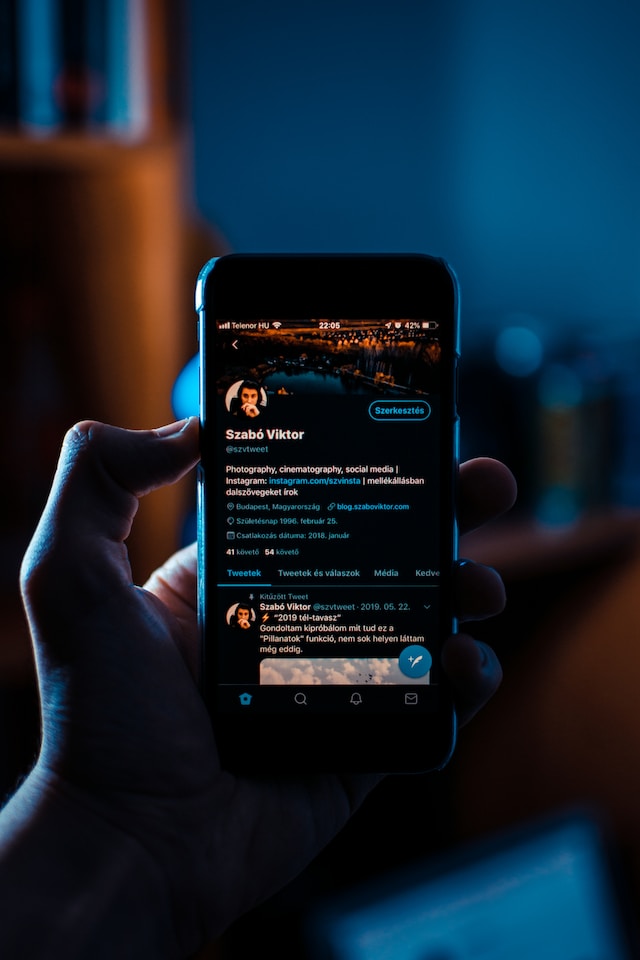
İçindekiler
Tweetleri Bulmak İçin Twitter Gelişmiş Arama Nasıl Kullanılır
Twitter'ın gelişmiş arama özelliği, birinin tweetlerini aramanıza yardımcı olabilir. Bir kullanıcının gönderilerini aramadan önce, profilin herkese açık olduğundan emin olmalısınız. Başka bir deyişle, takip etmeseler bile herkes tweetlerini görüntüleyebilmelidir. Bir kullanıcının profili özelse platformun arama sonuçlarında hiçbir şey görünmeyecektir. Bu, kullanıcının gizliliğini korumak için tasarım gereğidir.
Peki ya belirli bir kullanıcının tweetlerini nasıl arayacağınızı merak ediyorsanız? Öncelikle, kullanıcının profil sayfasını gizli modda açarak hesabın herkese açık mı yoksa özel mi olduğunu kontrol etmelisiniz. Herkese açık olduğunu onayladıktan sonra, Twitter gönderilerini kullanıcıya göre nasıl arayacağınıza ilişkin bu kılavuzu izleyin:
- Tarayıcınızda www.x.com adresini açın. Bu bir masaüstü veya mobil tarayıcı olabilir.
- Masaüstü tarayıcısındaysanız arama çubuğu sağ üsttedir. Mobil tarayıcılar için, alt gezinme çubuğunda bir büyüteç olan arama düğmesine dokunun. Arama çubuğuna herhangi bir şey girin ve arayın.
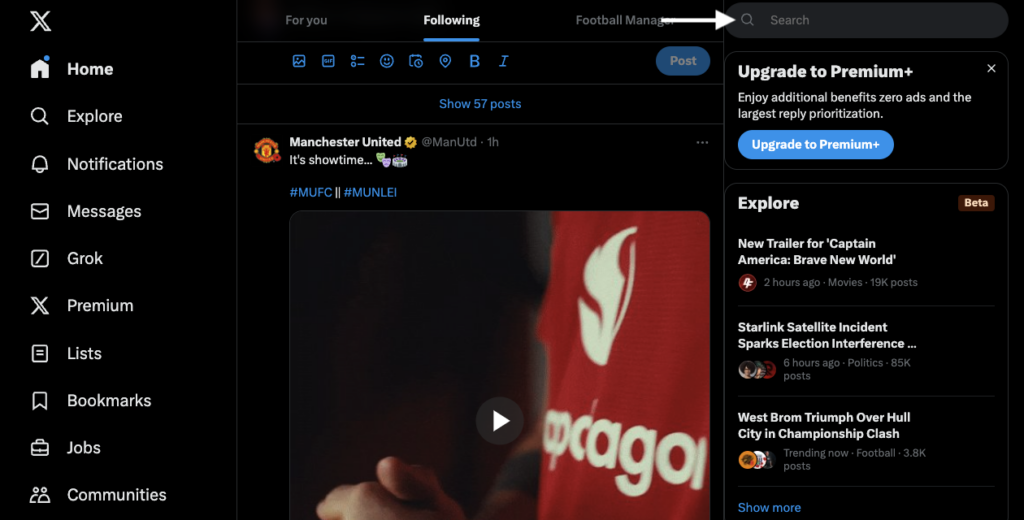
- Arama çubuğunun yanında bir taşma simgesi vardır. Üç yatay nokta vardır. Bu düğmeye tıklayın ve Gelişmiş Arama'yı seçin.
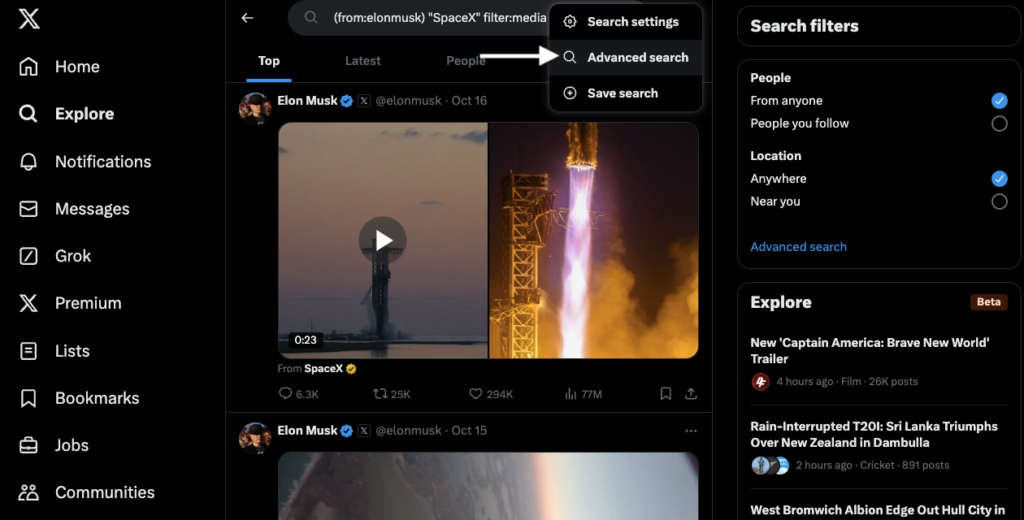
- Şuraya kaydırın Hesaplar bölümüne girin. Yazara göre tweet aramak için metin alanlarından birine kullanıcının Twitter tanıtıcısını girin:
- Bu hesaplardan: Bu, belirli bir profilden gelen tweetleri gösterecektir.
- Bu hesaplara: Kullanıcının diğer aktif kullanıcılardan aldığı yanıtları görüntüler.
- Bu hesaplardan bahsetmek: Kullanıcıyı tweetlerinde etiketleyen tüm gönderileri görürsünüz.
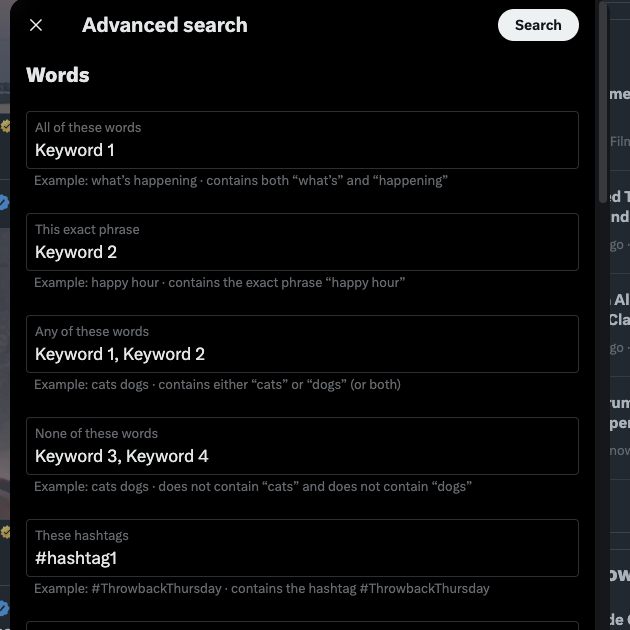
- Gelişmiş Arama formunun üst kısmında bir arama düğmesi vardır. Sonuçları görmek için tıklayın.
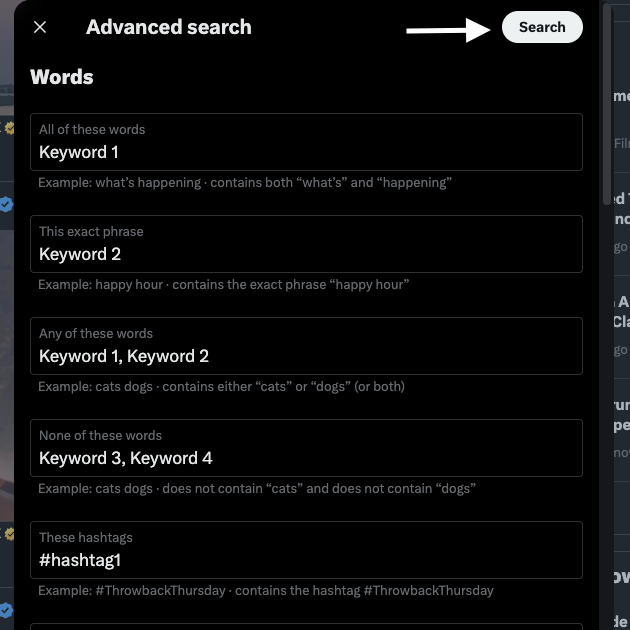
Artık bir kullanıcının tüm gönderilerini arama akışında göreceksiniz.
Android ve iOS için X'te Birinin Tweetlerini Arama
Ne yazık ki Twitter'ın gelişmiş arama özelliği Android ve iOS için X'te mevcut değil. Ancak, sosyal medya platformunu bir mobil tarayıcıda ziyaret ederseniz kullanılabilir.
Yalnızca resmi mobil uygulamada kullanılabilen başka bir arama özelliği daha var. Burada bir kişinin tweetlerini nasıl arayacağınızı öğrenebilirsiniz:
- Uygulamada kullanıcının profilini açın. Temel arama özelliğini kullanın ve kişinin X tanıtıcısını veya görünen adını girin.
- Başlık resminde bir arama simgesi vardır. Arama yardımcı programını açmak için bu düğmeye dokunun.
- Bu metin alanına anahtar kelimeler girebilirsiniz. Uygulama size kullanıcının profilinden girdiğiniz anahtar kelimeleri içeren gönderileri gösterecektir.
Gelişmiş arama mobil uygulamada mevcut olmasa da, arama operatörleri ile aynı işlevselliği elde edebilirsiniz. Aşağıda, arama sonuçlarını iyileştirmek için kullanabileceğiniz standart arama parametreleri verilmiştir:
- since:yyyy-mm-dd - Bu tarihten sonraki tweetleri gösterir.
- until:yyyy-mm-dd - Bu tarihe kadar olan gönderileri görün.
- from:username - X tanıtıcısından gelen gönderiler.
- to:username - Belirttiğiniz X tanıtıcısına tweet atar veya yanıt verir.
- @kullanıcıadı - X tanıtıcısından bahseden Tweetler.
- X anahtar sözcüğü VEYA y anahtar sözcüğü - x anahtar sözcüğü, y anahtar sözcüğü veya x ve y anahtar sözcüğü içeren gönderileri gösterin.
- X anahtar sözcüğü -yanahtar sözcüğü - x anahtar sözcüğüne sahip gönderileri görüntüleyin ve y anahtar sözcüğüne sahip tweetleri kaldırın.
- X anahtar sözcüğü y anahtar sözcüğü - x ve y anahtar sözcüklerini içeren tweetleri görün.
- Url:keyword - URL'sinde anahtar kelime olan tweetleri bulun.
- #hashtag - #hashtag kullanan tüm gönderileri görüntüleyin.
Örnek: (to:SpaceX) (-elon musk) #mars
Bu, kullanıcıların SpaceX'e yanıt olarak gönderdiği tweetleri gösterir. 'Elon Musk' anahtar kelimelerini içeren tüm gönderileri kaldıracaktır. Ayrıca, gönderilerin arama sonuçlarında görünmesi için 'mars' hashtag'ine sahip olması gerekir.
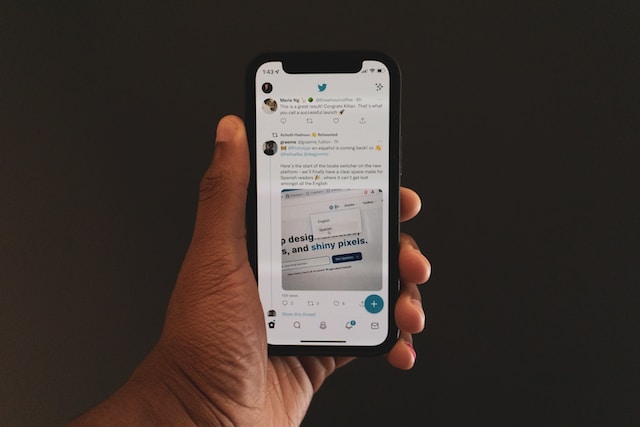
Belirli Bir Kullanıcının Tweetleri Nasıl Aranır?
Yalnızca kullanıcının X tanıtıcısını verirseniz, arama sonuçları tüm gönderilerini gösterecektir. Bu, temel arama yardımcı programına benzer. Arama sonuçlarının doğruluğunu artırmak için ek bilgiler sağlamanız gerekir. Birinin tweetlerini ararken belirli gönderileri bulmak için, sonuçları tarihe göre filtrelemek üzere Twitter'da tarihleri nasıl arayacağınızı öğrenin.
Örneğin, platformda sahte bir tweet'in ekran görüntüsünün dolaştığını varsayalım. Gelişmiş arama özelliği, yukarıdaki parametreleri kullanarak gönderinin gerçekliğini doğrulamanızı sağlar. Bir başka kullanım örneği de birinin ilk tweetini bulmaktır.
Birinin tüm tweetlerini nasıl görebileceğiniz konusunda aşağıdaki kılavuzu kullanın.
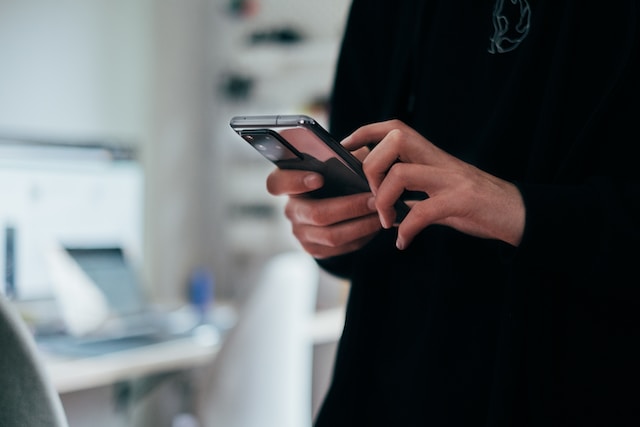
Birinin Tweetlerini Tarihe Göre Arama
Gelişmiş aramada tarih aralığını belirlersiniz ve sosyal medya ağı yalnızca bu dönemdeki gönderileri gösterir. X'i tarihe göre aramayı öğrenmek, birinin tweetlerini ararken belirli gönderileri bulmak için çok önemlidir.
Tweetleri kullanıcıya ve tarih aralığına göre nasıl arayacağınızı aşağıda bulabilirsiniz:
Masaüstü:
- X hesabınızda oturum açın ve yeni bir sekmede aşağıdaki bağlantıyı girin - x.com/search-advanced.
- Açılır pencerede ilerleyin ve Tarihler bölümünü bulun.
- Bir tarih aralığı filtresi oluşturmak için Başlangıç ve Bitiş tarihlerini seçin.
- Hesaplar bölümüne ilerleyin.
- Bu Hesaplardan metin kutusuna kişinin kullanıcı adını girin.
Android ve iOS:
- Aşağıdaki arama operatörünü girin - (from:username) until:yyyy-mm-dd since:yyyy-mm-dd. Kullanıcı adını kullanıcının X tanıtıcısı ile değiştirin. until ve since komutları için ilgili bir tarih aralığı ekleyin.
- Alt gezinme çubuğundaki büyüteç arama düğmesine dokunun.
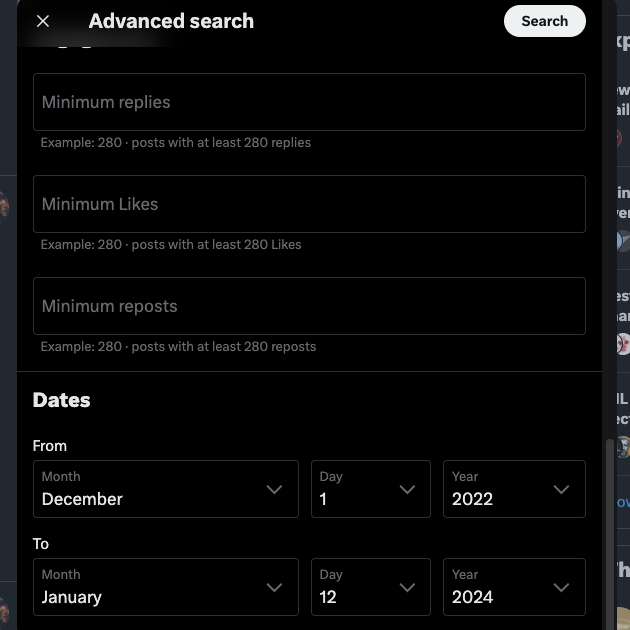
Birinin Tweetlerinde Anahtar Kelimeler Nasıl Aranır?
Gelişmiş aramadaki Kelimeler bölümü, gönderideki terimlere bağlı olarak tweetleri aramanıza olanak tanır. Anahtar kelimeler ekleyebilir ve platformdan yalnızca bu terimleri içeren gönderileri göstermesini isteyebilirsiniz. Ya da, belirli anahtar kelimeleri içeriyorsa belirli sonuçları kaldırmanıza olanak tanır. Anahtar kelimeleri dahil etme ve başka bir kullanıcının belirli bir dildeki tweet'lerini bulma seçeneği vardır.
X gönderi aramasını kullanarak anahtar kelimeler için tweet aramak için bu kılavuzu izleyin:
Masaüstü:
- X'in Gelişmiş Arama sayfasına gidin.
- İlgili anahtar kelimeleri aşağıdaki metin alanlarından birine doldurun:
- Tüm bu kelimeler: X, bu metin alanına eklediğiniz her kelimeyi içeren tweetleri arayacaktır.
- Bu tam ifade: X yalnızca dahil edilen ifadelerin tam eşleşmesini içeren gönderileri arar.
- Bu kelimelerden herhangi biri: X, verilen kelimelerden en az birini içerdikleri sürece gönderileri gösterir.
- Bu kelimelerin hiçbiri: X, bu belirli kelimeleri içeren gönderileri göstermez.
- Bu hashtag'ler: X, aynı hashtag'leri içeren tweet'leri bulur.
Android ve iOS:
- Bir kullanıcının profil sayfasını bulmak için platformun alt gezinme çubuğunda bulunan arama aracını kullanın.
- Banner görselindeki arama düğmesine dokunun.
- İlgili anahtar kelimeleri girin ve doğru tweet'i bulmak için arama sonuçlarını gözden geçirin.
Birinin Tweetlerinde Arama Yapmanın Diğer Yolları
Twitter'ın gelişmiş arama özelliği tweetleri aramak için iki yol sunar:
- Filtreler: Bu bölümde, ne tür gönderileri görmek istediğinize karar verirsiniz. Örneğin, yalnızca kullanıcı yanıtlarını mı yoksa gönderilerini mi görüntülemek istiyorsunuz? Twitter arama sonuçlarındaki tweetler bağlantı içermeli mi? Yoksa bunları sonuç sayfasından gizlemek mi istiyorsunuz?
- Etkileşim: Tweetleri etkileşim düzeylerine göre arayabilirsiniz. Minimum repost, beğeni ve yanıt sayısını seçin; platform bu eşiğin altındaki sonuçları filtreler.
İşte bu metrikleri takip ederek birinin tweetlerini nasıl arayacağınıza dair bir rehber:
Masaüstü:
- X'in Gelişmiş Arama aracını açın.
- Filtreler bölümüne gidin ve tüm parametreleri tercihlerinize uyacak şekilde değiştirin.
- Etkileşim bölümüne gidin ve Minimum Beğeniler, Minimum Repostlar ve Minimum Yanıtlar metin kutularına ilgili bilgileri girin.
- Hesaplar bölümüne gidin ve Bu Hesaplardan metin kutusunu doldurun.
- Belirli gönderileri bulmak için filtreleri ve etkileşimi kullanmak üzere aramayı başlatın.
Android ve iOS:
Twitter'da kullanıcıdan gelen tweetleri aramak için aşağıdaki arama operatörlerini kullanmanız gerekir:
- Anahtar kelime filtresi: içerik türü: Anahtar kelimeyi ilgili bir cümle ile değiştirirsiniz. İçerik türü için medya, retweet, native_video, resim, twimg ve bağlantıları kullanabilirsiniz.
- Anahtar kelime 1 url:anahtar kelime 2: Anahtar kelime 1 ve anahtar kelime 2 'yi belirli ifadelerle değiştirin. X, içerikte anahtar kelime 1 ve URL'de veya bağlantıda anahtar kelime 2 içeren bir tweet arar.
- min_tweet type:n: Tweet türünü yanıtlar, favoriler veya retweetler olarak değiştirirsiniz. n 'yi ilgili bir sayı ile değiştirmeniz gerekir.
İşte çoklu arama operatörlerine bir örnek - (f rom:elonmusk) "SpaceX" filter:media min_faves:1000. Arama sonuçları, Elon Musk'ın Twitter hesabından Space X ile ilgili resim ve video içeren gönderileri gösterecektir.
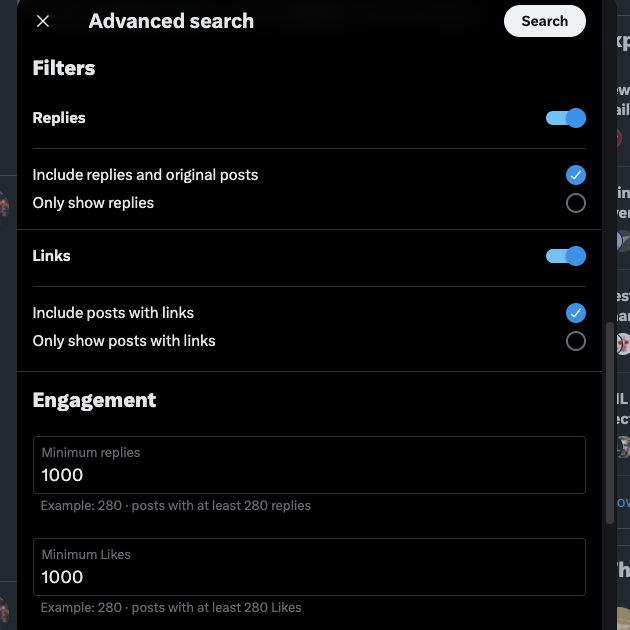
Tweetlerini Aradığınızda Kullanıcı Bilecek mi?
Hayır, Twitter kullanıcılara gönderilerine baktığınızı bildirmez. Ancak, bir kişinin tweet'ini görürseniz gönderinin görüntülenme sayısının artacağını bilmelisiniz. Ancak kullanıcı, gönderisini kimin görüntülediğini bilmez.
Twitter veya X Analytics de gösterim sayısını gösterir ancak kişilerin adlarını göstermez. Platform bu verileri kimseye sağlamaz.
Bir Kullanıcının Tweetlerini Sadece Telefon Numarasıyla Arayabilir misiniz?
Hayır, yalnızca telefon numarasına sahipseniz birinin tweetlerini arayamazsınız. Ancak, bu verileri kişinin platformdaki hesabını bulmak için kullanabilirsiniz. Kişi listenizi senkronize etmeniz gerekiyor ve platform bu kişileri X'te bulup bulamayacağını kontrol edecek. Arkadaşlarınızla yeniden bağlantı kurmak veya platformdaki kimlikleri doğrulamak için bir Twitter hesabını telefon numarasına göre kolayca bulabilirsiniz.
Profilinizi oluştururken kişi listenizi senkronize etmeniz gerekir; bu da yalnızca mobil uygulama aracılığıyla mümkündür. Bu adımı atladıysanız, bu bilgileri X veya Twitter ile nasıl paylaşabileceğinizi aşağıda bulabilirsiniz:
- Hızlı gezinme menüsünde Ayarlar ve Destek 'e tıklayın ve Ayarlar ve Gizlilik sayfasını açın. Bu menüyü mobil uygulamada profil fotoğrafınıza dokunarak da görebilirsiniz.
- Gizlilik ve Güvenlik sayfasını açın ve Keşfedilebilirlik ve Kişiler bölümüne gidin.
- Kişiler sekmesi altında, Adres Defteri Kişilerini Senkronize Et öğesini seçin.
- Uygulama, akıllı telefonunuzdaki kişi listenizi görüntülemek için onayınızı ister. Bu bilgileri Twitter veya X ile senkronize etmek için erişim sağlayın.
Kullanıcının hesabını aradıktan sonra, profilindeki tweetleri bulmak için yukarıdaki kılavuzları kullanabilirsiniz.
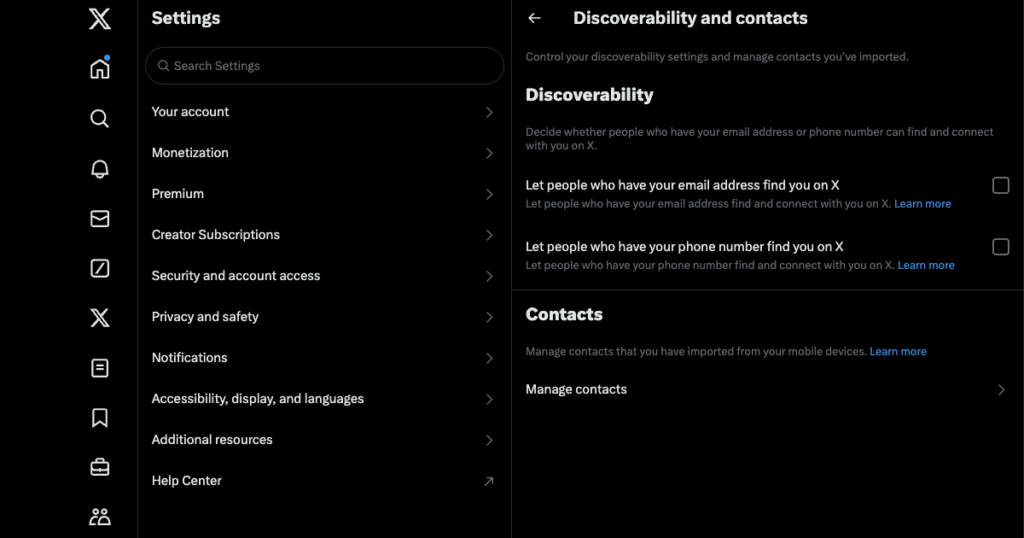
Gelişmiş Arama Teknikleri ile X Aramanızı Geliştirin
Gelişmiş arama, platformdaki herhangi bir kullanıcının tweetlerini bulmanızı sağlar. Çeşitli arama parametreleri belirli gönderilerin aranmasına yardımcı olur. Unutmayın, ne kadar çok bilgi verirseniz, X'teki arama sonuçları o kadar iyi olur.
Unutmayın, insanlar gönderilerinizi bulmak için belirli bir kişinin tweetlerini nasıl arayacaklarına dair bu kılavuzu takip edebilirler. İyi eskimemiş, hassas veya kişisel bilgiler içeren bir şey varsa, insanlar bunu bulacaktır. Bu gönderileri kimsenin göremeyeceğinden emin olmanın kolay bir yolu, onları platformdan silmektir. TweetDelete, özel arama kullanıcı tweetleri filtreleri sayesinde bunu kolaylaştırır.
Profilinizi olumsuz bir duruma sokabilecek herhangi bir gönderiyi bulun ve anında silin. Yüzlerce veya binlerce tweeti hızlı bir şekilde kaldırabilirsiniz. Profiliniz hangi gönderileri beğendiğinizi de gösterdiğinden, bu araç onları da kaldırabilir. TweetDelete'i bugün kullanarak çevrimiçi gizliliğinizi koruyun!
SSS
Twitter'da birinin tweetlerini aramakla ilgili sorularınız cevapsız kaldıysa, aşağıdaki bölüme göz atın.
Birinin tüm tweetlerini nasıl görebilirim?
Bir Twitter kullanıcısının tüm tweetlerini görmek için profilini ziyaret edebilirsiniz. Ancak platform yalnızca en son 3.200 gönderiyi gösterir. Silinen Twitter gönderilerini görmek istiyorsanız, üçüncü taraf araçlara veya arşivlere ihtiyacınız olacaktır.
Twitter gönderilerini kullanıcıya göre arayabilir miyim?
Evet, Twitter gönderilerini kullanıcıya göre arayabilirsiniz. Twitter gönderilerini kullanıcıya göre aramak için gelişmiş arama yardımcı programını kullanmanız gerekir. Belirli bir hesaptan gelen tweetleri filtreleyebilir. Aşağıdaki arama operatörü de belirli bir kullanıcıdan gelen gönderileri gösterir -(from:username). Kullanıcı adını kişinin X tanıtıcısı ile değiştirin.
X'te kayıtlı tweetleri nerede bulabilirim?
X'te kaydedilen tweetleri yer imleri sekmesinde bulabilirsiniz. Soldaki hızlı gezinme panelinde bu gönderileri görüntülemek için bir Yer İmleri düğmesi bulunur. Bu menüyü göremiyorsanız, profil simgesi düğmesine dokunun.











